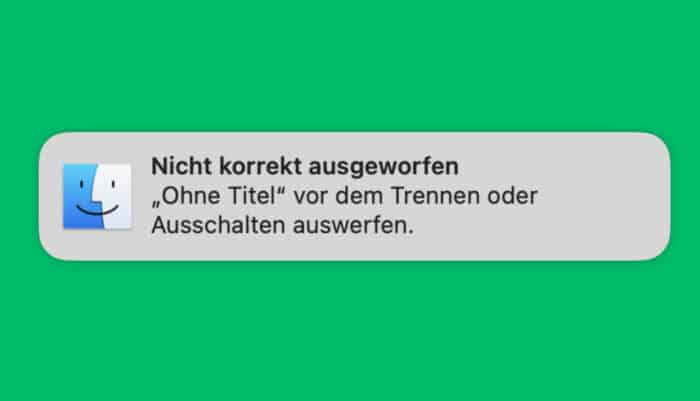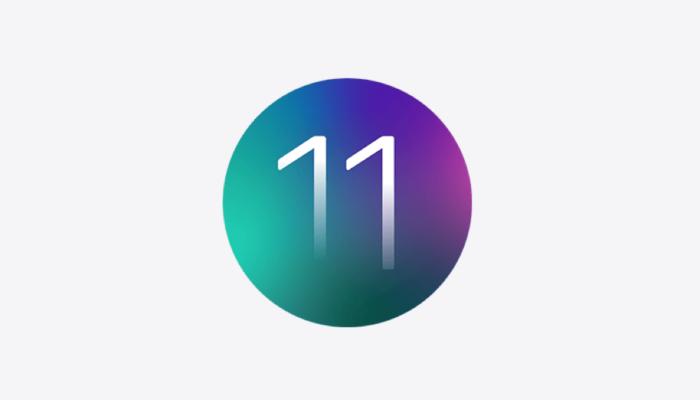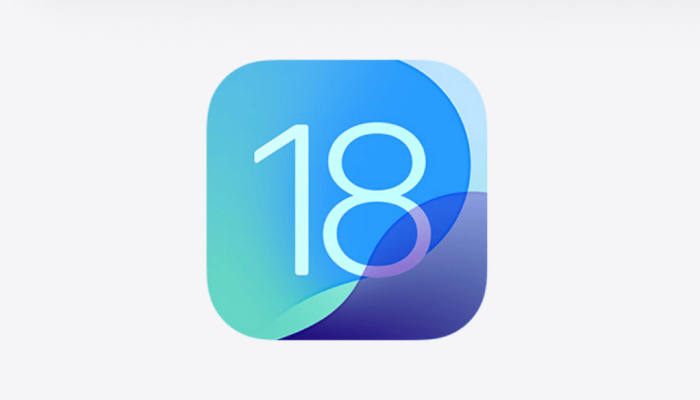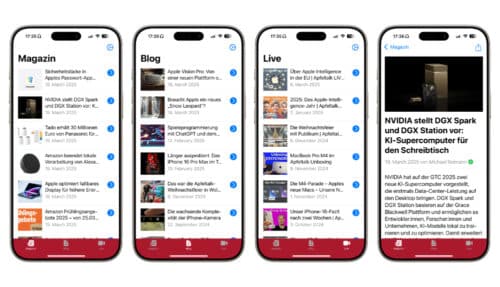Die Meldung „nicht korrekt ausgeworfen“ erscheint auf macOS, wenn ein externes Laufwerk entfernt wird, ohne es vorher ordnungsgemäß auszuwerfen. Diese Benachrichtigung soll Nutzer:innen daran erinnern, ihre Laufwerke sicher zu entfernen, um Datenverlust oder Schäden zu vermeiden. Es gibt jedoch Situationen, in denen diese Warnung als störend empfunden wird. Hier wird erklärt, wie Du diese Benachrichtigung mithilfe des Terminals deaktivieren kannst.
Terminal-Befehl zur Deaktivierung
Um die Benachrichtigung zu deaktivieren, kannst Du den folgenden Terminal-Befehl verwenden:
defaults write com.apple.diskmanagement diskeject -bool false
Dieser Befehl setzt eine Systemeinstellung, die das Anzeigen der Warnung unterbindet. Falls Du die Warnung später wieder aktivieren möchtest, kannst Du den Wert einfach auf `true` setzen:
defaults write com.apple.diskmanagement diskeject -bool true
Anwendung des Befehls
- Öffne das Terminal auf Deinem Mac. Du findest es unter `Programme > Dienstprogramme > Terminal`.
- Kopiere den obigen Befehl und füge ihn ins Terminal ein.
- Drücke die Eingabetaste, um den Befehl auszuführen.
- Es ist möglich, dass Du Dein Passwort eingeben musst, um die Änderung zu bestätigen.
Überprüfung der Einstellung
Um sicherzustellen, dass die Einstellung übernommen wurde, kannst Du den folgenden Befehl verwenden:
defaults read com.apple.diskmanagement diskeject
Dieser Befehl zeigt den aktuellen Wert der Einstellung an. Wenn der Wert `false` ist, ist die Benachrichtigung deaktiviert.
Zusammenfassung
Die Deaktivierung der Meldung „nicht korrekt ausgeworfen“ kann in manchen Fällen sinnvoll sein, etwa wenn Du häufig externe Laufwerke verwendest und die Warnung als störend empfindest. Mit dem Terminal-Befehl `defaults write com.apple.diskmanagement diskeject -bool false` kannst Du diese Benachrichtigung einfach abschalten. Bei Bedarf lässt sich die Einstellung jederzeit wieder ändern.
Wichtiger Hinweis
Obwohl das Deaktivieren der Warnung praktisch sein kann, solltest Du weiterhin darauf achten, externe Laufwerke ordnungsgemäß auszuwerfen. Dies hilft, Datenverlust und mögliche Schäden an den Laufwerken zu vermeiden.
Ergänzung aus der Comnunity: Sollte die Meldung erscheinen ohne dass das genannte Medium bewusst physisch getrennt wurde, hat das nichts mit dem persönlichen Verhalten zu tun und es sollte die Hardware (Festplatte auf u.a. defekte Sektoren, SSDs auf Lifetime expectancy (beides via SMART) und Kabel auf Kompatibilität zum verwendeten Standard) geprüft werden.